Қатысты деректерді иерархиялық түрде сұрау және көрнекілендіру
Иерархиялық байланысты деректерді визуализациялау арқылы құнды бизнес түсініктерін алыңыз. Иерархиялық үлгілеу және көрнекілендіру мүмкіндіктері сізге бірқатар артықшылықтарды ұсынады:
Күрделі иерархиялық ақпаратты қарап шығу және шарлау.
Өнімділіктің негізгі көрсеткіштерін (KPI) көру үшін иерархияның контекстік көрінісінде қараңыз.
Веб және кестелер бойынша негізгі ақпаратты көрнекі түрде талдау.
Тіркелгі мен пайдаланушы сияқты кейбір кестелер үшін көрнекілендірулер әдепкі бойынша ұсынылады. Реттелетін кестелерді қоса алғанда, басқа да кестелерді иерархия үшін қосуға болады және оларға көрнекілендіру жасауға болады. Қажеттіліктерге сүйене отырып, пайдаланушылар толық иерархияны көрсететін тармақ көрінісін немесе иерархияның кішірек бөлігін толық көрсететін қатар көрінісін таңдай алады. Екі көрініс те бір-біріне жақын орналасқан. Иерархия тармағын кеңейту және қысу арқылы оны зерттеуге болады. Көрнекілендіру үшін бірдей иерархиялық параметрлер бір рет орнатылады, бірақ, веб және мобильді клиенттерге қолданылады. Планшеттерде, өзгертілген пішімде шығарылған көрнекі құралдар пішін шарты үшін жарамды. Иерархиялық көрнекілендіру үшін қажетті реттелмелі құрамдастарға шешім қолданса болады, сондықтан олар өзге де реттеулер секілді ұйымдар арасында жүре алады. Көрнекілендіруде көрсетілген төлсипаттарды пішін өңдегіш бағдарламасын пайдалана отырып Жылдам пішінді реттеу арқылы реттеуге болады. Кодты жазудың керегі жоқ.
Иерархиялық деректерді сұрау
Microsoft Dataverse арқылы иерархиялық деректер құрылымы қатысты жолдардың өзара қатынасы бойынша қамтамасыз етіледі. Ескі иерархиялық деректерді көру үшін байланысты жолдарға бірнеше рет сұрау жіберу керек. Осы шақта, иерархия ретіндегі қатысты деректерді бір пәрменмен сұрауға болады. Жолдарды сұрау үшін Төменгі және Төмен емес логикасын пайдалануға болады. Төменгі және Төмен емес иерархиялық операциялары Кеңейтілген іздеу өрісінде және жұмыс ағыны редакторында шығады. Бұл операторларды пайдалану жолы туралы қосымша ақпаратты Жұмыс ағынының қадамдарын конфигурациялау бөлімінде қараңыз. Кеңейтілген іздеу туралы ақпарат алу үшін Кеңейтілген іздеуді жасау, өңдеу немесе сақтау бөлімін қараңыз.
Келесі мысалдар иерархияларды сұрауға арналған әртүрлі нұсқаларды ұсынады:
Тіркелгіні сұрау иерархиясы
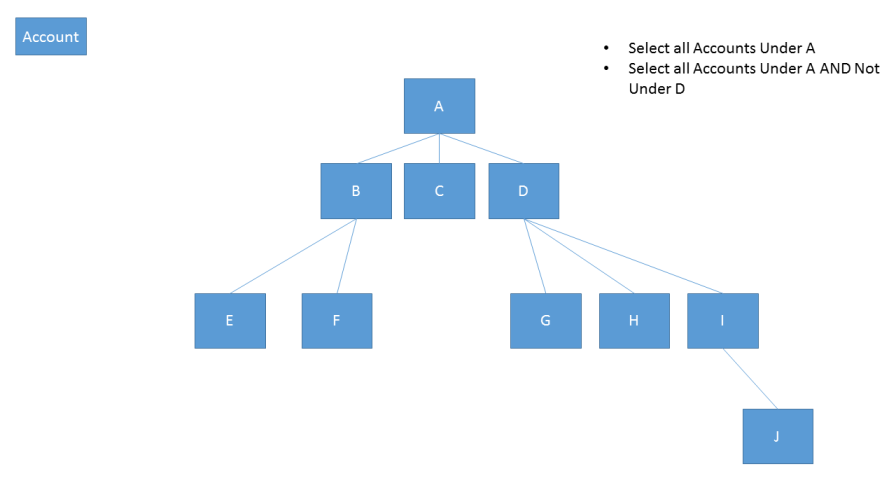
Қатысты әрекеттерді қоса алғандағы тіркелгінің сұрау иерархиясы
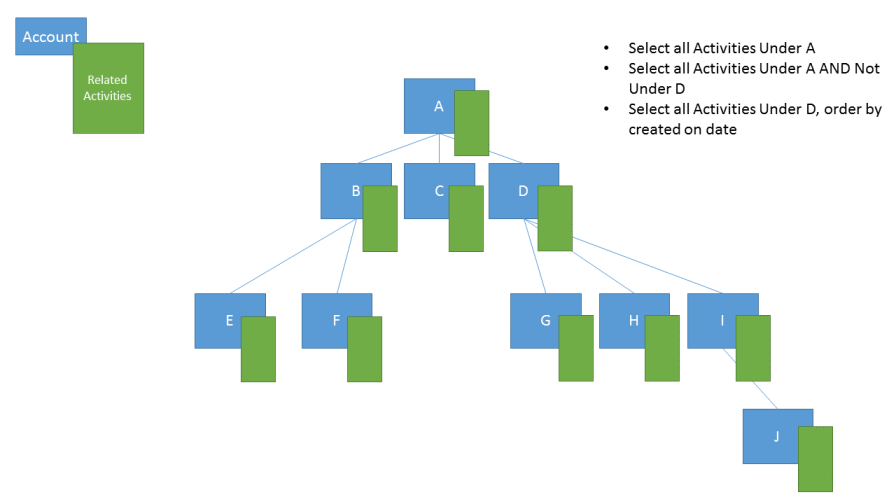
Қатысты мүмкіндіктерді қоса алғандағы тіркелгінің сұрау иерархиясы
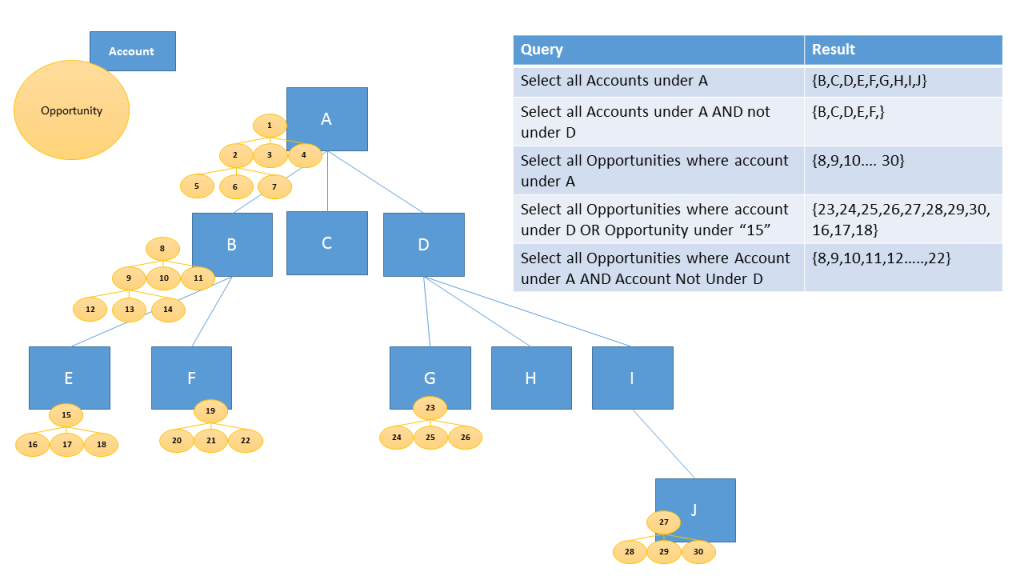
Деректі иерархия түрінде сұрау үшін, кестенің бірден көпке немесе көптен бірге өзара қатынастарын иерархия түрінде орнату керек. Иерархияны қосу үшін:
- Қосулы powerapps.com, содан кейін сол жақ шарлау тақтасында Кестелер тармағын таңдаңыз. Элемент сол жақ тақта бөлігінде болмаса, ...Қосымша параметрін таңдап, қажетті элементті таңдаңыз.
- Бұрыннан бар кестені таңдаңыз немесе Жаңа кесте жасаңыз
- Қарым-қатынастар таңдаңыз, содан кейін өзіндік сілтеме қатынасын таңдаңыз.
- Қатынас мәліметтері тақтасынан Иерархиялық құсбелгісін таңдаңыз.
Ескерім
- Кейбір әдепкі қатынастарды реттеу мүмкін емес. Бұл сізді параметрлерді иерархия түрінде орнатудан сақтайды.
- Жүйенің жеке анықтамалық қатынастары үшін иерархиялық қатынасты көрсетуге болады. Бұл "contact_master_contact" қатынасы сияқты жүйе түрінің жеке қатынастық қатынастарынан тұрады.
Иерархиялық деректерді көрнекілендіру
Әдепкі көрнекілендірулер үшін қолжетімді жүйе кестелері келесілерді қамтиды: Account, Business Unit, Position, Product және User. Осы кестелердің тор көрінісінен жол атауының сол жағындағы иерархия диаграммасын көруге болады. Иерархия белгішесі барлық әдепкі жолдар үшін қолжетімді емес. Негізгі жол, қосымша жол немесе екеуін де қамтитын жолдар үшін белгіше көрсетіледі.
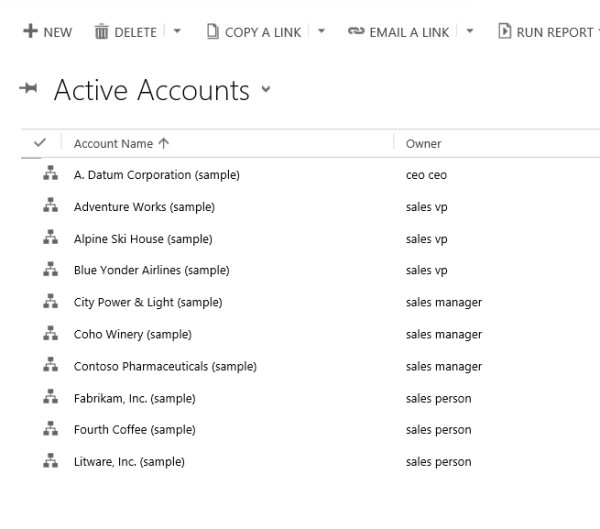
Белгіше таңдалса, төменде көрсетілгендей сол жақта тармақ көрінісі түрінде және оң жақта тақта түріндегі иерархияны көре аласыз:
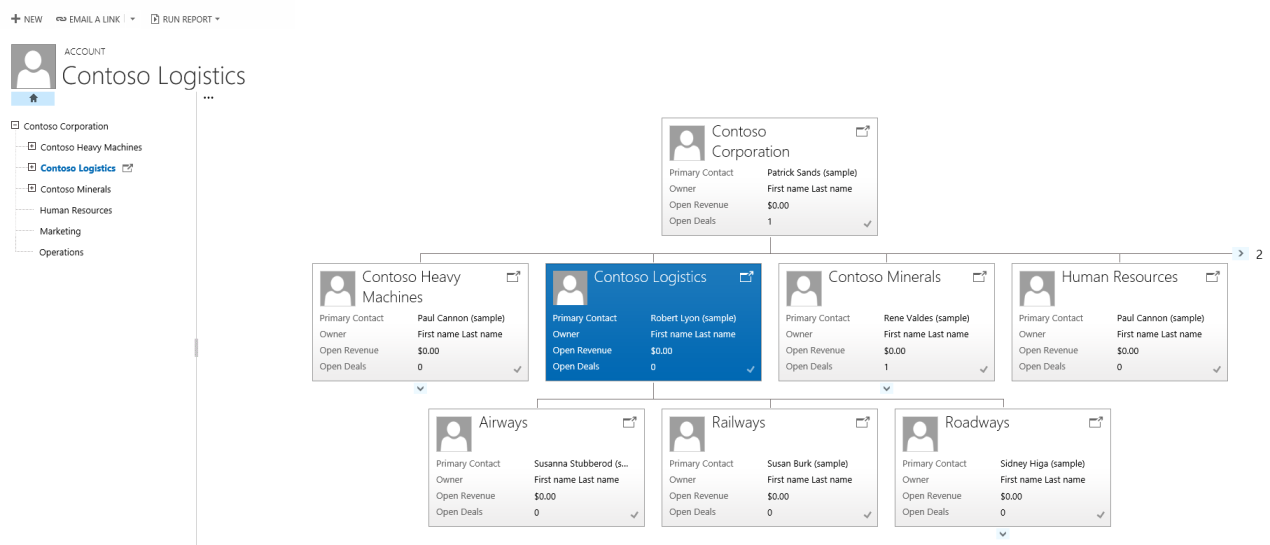
Иерархияға кейбір өзге әдепкі жүйе кестелерін қосуға болады. Бұл кестелерге келесілер кіреді: Case, Contact, Opportunity, Order, Quote, Campaign және Team. Иерархияға барлық реттелетін кестелерді қосуға болады.
Кеңес
Егер иерархия үшін кестені қосу мүмкін болса:
Шешім жетектеушісінде қажетті кестені кеңейтіңіз. Иерархия параметрлері деп аталатын кесте құрамдасын көресіз. Dynamics 365 Sales сату аумағы кестесін қоспағанда, иерархияға қосылмайтын кестелерде бұл құрамдас болмайды. Сондай-ақ, Иерархия параметрлері бөлімі "Сату аймағы" кестесіне да көрсетіледі, бірақ оны иерархияға қосуға болмайды.
Көрнекілендірулерді жасаған кезде есте сақтау үшін маңызды нәрселер:
- Бір кесте үшін тек бір (1: N) өзара қатынастық қатынас иерархия ретінде орнатылуы мүмкін. Бұл қатынастағы негізгі кесте мен қатысты кесте бірдей болуы тиіс, мысалы, account_parent_account немесе Widget_new_Widget_new_Widget.
- Осы шақтағы иерархия мен көрнекілендіру тек бір ғана кестеге негізделген. Бір уақытта бірнеше деңгейлі тіркелгілерді көрсететін тіркелгі иерархиясын көрсетуге болады, бірақ, бірдей иерархия көрнекілендіру үшін тіркелгілер мен контактілерді көрсету мүмкін емес.
- Тақтада көрсетілетін бағандардың ең көп саны төртеу. Егер тақта көрінісі үшін пайдаланылатын Жылдам пішінге қосымша бағандар қоссаңыз, тек алғашқы төрт баған көрсетіледі.
Көрнекілендіру үлгілері
Реттелетін кесте үшін көрнекілендіру жасаудың кейбір мысалдарына тоқтала кетейік. Біз new_Widget деп аталатын реттемелі кесте құрдық, өзара қатынастық қатынас жасадық және осында көрсетілгендей иерархия түрінде белгіледік.
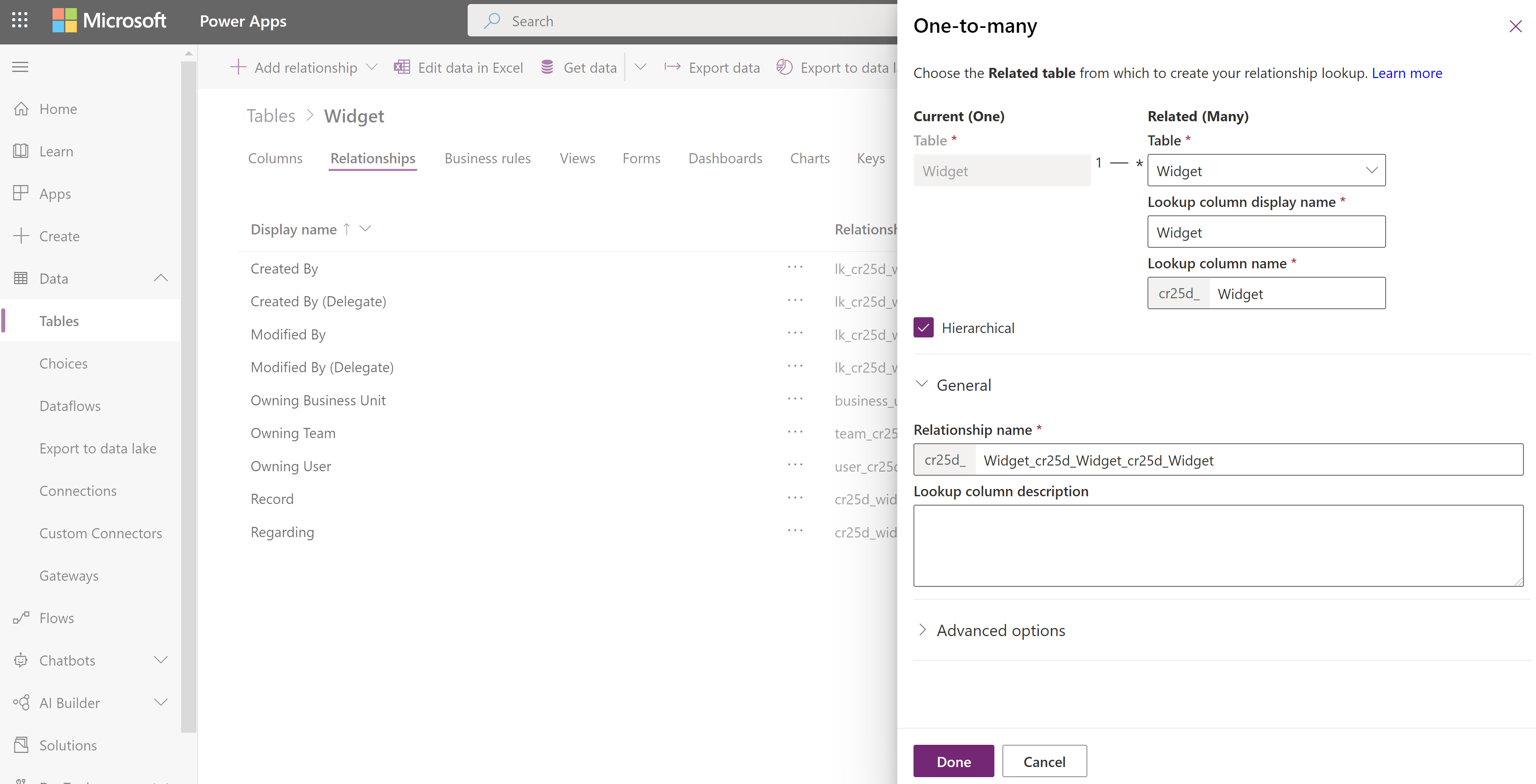
Енді Иерархия параметрлері тор көрінісінде біз Widget_new_Widget_new_Widget иерархиялық қатынасын таңдадық. Пішін ішінде біз қажетті бағандарды толтырдық. Егер сіз әлі қатынасты иерархиялық деп белгілемеген болсаңыз, пішіндегі сілтеме сізді классикалық кестені өңдеу құралына келтіруі мүмкін, сол жерде қатынас түрін иерархия деп белгілей аласыз.
Жедел қарау пішіні үшін біз Виджет иерархиясы тақырыбының пішінідеп аталатын Жылдам пішінді құрдық Бұл пішінде біз әр тақтаға көрсету үшін төрт бағанды қостық.
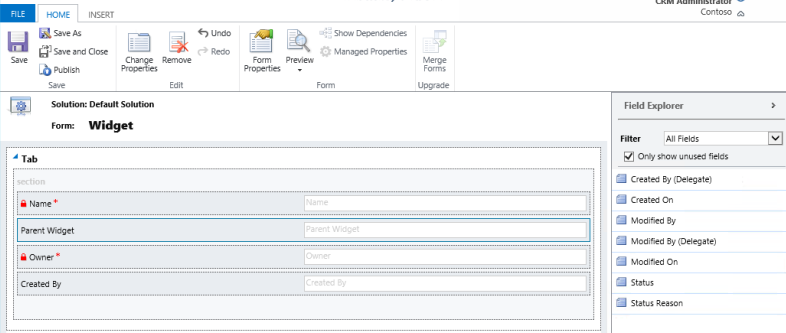
Орнатуды аяқтағаннан кейін, екі жол жасадық: Стандартты виджет және Ерекше виджет. Іздеу бағанын пайдалана отырып, Стандартты виджеттің негізі Ерекше виджет құрылған соң, жаңа Виджеттің тор көрінісі төмендегідей иерархия белгішелерін көрсетті:
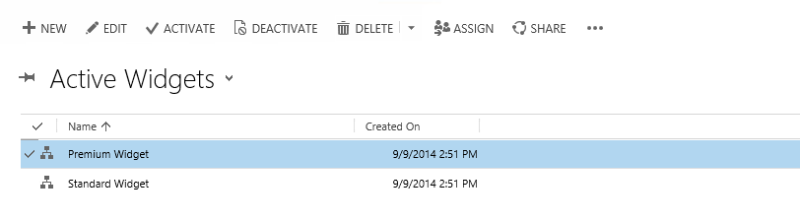
Кеңес
Жолдар басты – қосымша қатынасына бөлінбейінше, жолдың тор көрінісіне иерархия белгішелері пайда болмайды.
Иерархия белгішесі басылса, төменде көрсетілгендей сол жақта тармақ көрінісі түрінде және оң жақта тақта түріндегі жаңа Виджет иерархиясын көре аласыз: Әрбір қатарда Виджет иерархиясы тақта пішінінде берілген төрт баған бар.
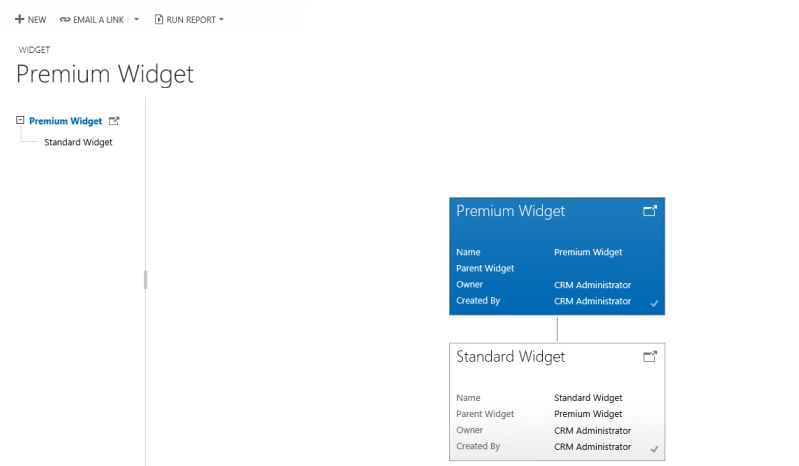
Ескерім
Сіз құжат тіліңіздің артықшылықтары туралы айта аласыз ба? Қысқа сауалнамаға қатысыңыз. (бұл сауалнама ағылшын тілінде екеніне назар аударыңыз)
Сауалнама шамамен жеті минут уақытыңызды алады. Жеке деректер жиналмайды (құпиялылық туралы мәлімдеме).
Кері байланыс
Жақында қолжетімді болады: 2024 жыл бойы біз GitHub Issues жүйесін мазмұнға арналған кері байланыс механизмі ретінде біртіндеп қолданыстан шығарамыз және оны жаңа кері байланыс жүйесімен ауыстырамыз. Қосымша ақпаратты мұнда қараңыз: https://aka.ms/ContentUserFeedback.
Жіберу және пікірді көру